
En is een animatie les
De twee hoofd tubes zijn van Syl.
Hier deelt zij haar tubes, samen met Riet.
https://groups.google.com/g/the-clean-tubes-carousel.
De andere tubes en plaatjes komen van internet, is er iets van jou bij.
Vertel het mij en ik geef je de credits die je toekomen of vervang zo mogelijk de tubes.
De materialen kan je downloaden door op het plaatje hieronder te klikken

Materialen:
Snowy Tree png.,snow, ice and waterpng.,
SvBKasteel 4 misted psp.,
SvB Fairy Narahpsp.,
Filters:
AAAFrames,
Selectie’s:
Selectie Lydia 141 en 142,
1. Open een nieuwe afbeelding 960 X 512 pixels.
Zet je voorgrond kleur op #9db4da en je achtergrond kleur op #efddb9.
Zet je voorgrond kleur op verloop
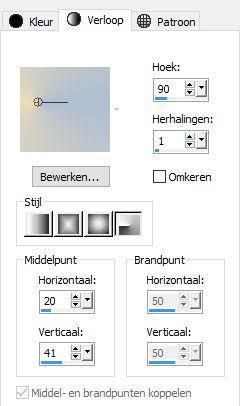
Installeer je filters of plaats ze in de map waar ze horen.
Zet je selecties in de map waar jij ze altijd plaatst.
Open je materialen in psp.
2. Vul je afbeelding met je voorgrond verloop.
Effecten, insteekfilter, AAA frames, frameworks met deze instellingen:
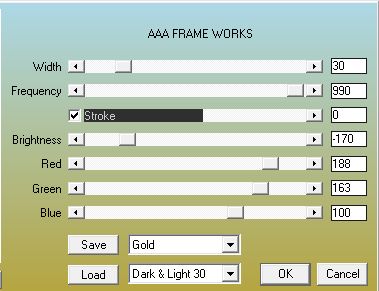
3. Selectie, alles selecteren.
Selecties, wijzigen, inkrimpen met 16 pixels.
Selecties, omkeren.
4. Aanpassen,kleurtoon en verzadiging, inkleuren, zet je Kleurtoon op 154 en je verzadiging op 67. Selecties, niets selecteren.
5. Lagen, nieuwe rasterlaag.
Activeer je gereedschap selecties, aangepaste selecties, Boven en links 32, rechts 929, onder 481.
6. Vul nu je selectie met je voorgrond verloop.
Lagen, dupliceren.
Selecties, niets selecteren.
Afbeelding, spiegelen.
Zet de laagdekking op 50.
Lagen, samenvoegen, omlaag samenvoegen.
7. Lagen, nieuwe rasterlaag.
Maak je gereedschap selectie weer actief, aangepaste selectie met boven en links 52, onder 461en rechts 909.
8. Zet je achtergrondkleur op wit (#ffffff) en vul hiermee je nieuwe rasterlaag.
Selecties, wijzigen, inkrimpen met 4 pixels.
Zet je voorgrondkleur op kleur. (#b0bed2) en vul je selectie hiermee.
Selecties, wijzigen, inkrimpen met 10 pixels.
Vul met je achtergrondkleur.
Selecties wijzigen, inkrimpen met 4 pixels.
Klik op delete.
9. Activeer nu je tube snowy tree, bewerken, kopiëren.
Terug naar je afbeelding, lagen, nieuwe rasterlaag.
Bewerken, plakken in selectie.
10. Lagen, samenvoegen, 2 keer omlaag samenvoegen.
Selecties, omkeren.
Effecten, afbeeldings effecten naadloze herhaling.
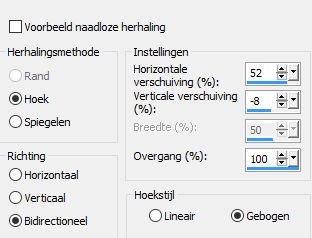
11. Selecties, niets selecteren.
Aangepaste selecties, boven 70, onder 443, links 430, rechts 530.
12. Lagen, nieuwe rasterlaag, Vul je selectie met je achter grond kleur.
Selecties, wijzigen, inkrimpen met 2 pixels.
Vul met je voorgrond kleur.
Selectie, wijzigen, inkrimpen met 20 pixels.
Vul met je achtergrond kleur.
Selectie, wijzigen in krimpen met 4 pixels.
Vul met je voorgrondkleur.
Selecties wijzigen, inkrimpen met 4 pixels.
Vul met je achtergrond kleur.
Selecties, niets selecteren.
13. Lagen, nieuwe rasterlaag.
Selecties, selectie laden/opslaan, selectie laden van schijf, zoek je slectie Lydia 141 op.
Selectie vervangen en luminantie van bron aangevinkt.
14. Activeer nu je vulemmertje en zet de dekking in je bovenbalk op 50.
Vul je selecties nu met je voorgrond kleur.Klik in elk vlak 2 keer.Zet gelijk de dekking weer terug op 100.
15. Lagen, nieuwe rasterlaag.
Selecties, wijzigen, selectie randen selecteren, Buiten en anti alias aangevinkt en 3 pixels.
Vul je selecties met je achtergrond kleur.
16. Lagen nieuwe rasterlaag.
Opnieuw je selectie laden van schijf alles staat goed klik oke.
Selecties, wijzingen, inkrimpen met 6 pixels.
Vul je selecties op nieuw met je achtergrond kleur.
Selecties, wijzigen, inkrimpen met 4 pixels.
Klik op delete.(eventueel meerdere keren tot je vlak echt leeg is.
Selecties, niets selecteren.
17. Activeer je tube snow ice and water, bewerken, kopiëren.
Terug naar je afbeelding, bewerken plakken als nieuwe laag.
18. Effecten, afbeeldings effecten, H. Versch. -150, V. Versch. -6, de rest staat goed.
19. Activeer nu je tube Katjanaly, bewerken, kopiëren.
Terug naar je afbeelding.
Bewerken, plakken als nieuwe laag.
Schuif het beestje naar de linker boven hoek van je binnen lijstje. (zie voorbeeld bovenaan de les)
20. Activeer je tube SvB Kasteel 4 misted psp.,
Bewerken, kopiëren.
Terug naar je afbeelding, bewerken, plakken als nieuwe laag.
Afbeelding spiegelen.
21. Afbeelding, formaat wijzigen, met 75% geen vinkje bij alle lagen.
Effecten, afbeeldings effecten, verschuiving, H. Versch. 238, V. Versch. 7, aangepast en transparant aangevinkt.
22. Selecties, selectie laden/opslaan, selectie laden van schijf, zoek je selectie Lydia 142 en klik op laden. Klik gelijk op delete.
Selecties, niets selecteren.
Zet de laagdekking in je lagenpalet op 30.
23. Activeer je tube SvB Fairy Narah psp. Bewerken, kopiëren.
Terug naar je afbeelding, bewerken, plakken als nieuwe laag.
24. Afbeeding, spiegelen.
Afbeelding, formaat wijzigen met 80%, geen vinkje bij alle lagen.
Herhaal nog een keer formaat wijzigen met 80%.
Schuif je tube naar de rechter hoek van je frame. (zie voorbeeld)
25. Effecten, 3d effecten, slagschaduw.
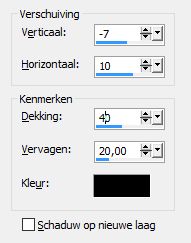
26. Activeer nu even je raster 7 in je lagenpalet.
Lagen, nieuwe rasterlaag en zet op deze laag je naam of handtekening.
Ik heb hem in de hoek van het rechter lijstje gezet in verband met de animatie.
27. Sluit nu met je oogje je 2 bovenste rasterlagen en activeer je derde laag van boven. (raster 8) Lagen, samenvoegen, zichtbare lagen samenvoegen.
Open nu beide bovenste lagen weer.
28. Start je animatie shop vast op.
Terug naar je PSP en bewerken kopiëren speciaal, samengevoegd kopiëren.
Naar animatie shop en bewerken, plakken als nieuwe animatie.
29. Terug naar je PSP.
Activeer Fairy Narah (raster 10) en zet de laag dekking op 80.
Nu je kasteel en verander de laagdekking in 38.
30. Bewerken, kopiëren speciaal, samengevoegd kopiëren.
Naar AS en bewerken, plakken na actieve frame.
31. Terug naar je PSP.
Activeer Fairy Narah (raster 10) en zet de laag dekking op 65.
Nu je kasteel en verander de laagdekking in 48.
32. Bewerken, kopiëren speciaal, samengevoegd kopiëren.
Naar AS en bewerken, plakken na actieve frame.
33. Terug naar je PSP.
Activeer Fairy Narah (raster 10) en zet de laag dekking op 50.
Nu je kasteel en verander de laagdekking in 58.
34. Bewerken, kopiëren speciaal, samengevoegd kopiëren.
Naar AS en bewerken, plakken na actieve frame.
35. Terug naar je PSP.
Activeer Fairy Narah (raster 10) en zet de laag dekking op 35.
Nu je kasteel en verander de laagdekking in 68.
36. Bewerken, kopiëren speciaal, samengevoegd kopiëren.
Naar AS en bewerken, plakken na actieve frame.
37. Terug naar je PSP.
Activeer Fairy Narah (raster 10) en zet de laag dekking op 20.
Nu je kasteel en verander de laagdekking in 78.
38. Bewerken, kopiëren speciaal, samengevoegd kopiëren.
Naar AS en bewerken, plakken na actieve frame.
39. Terug naar je PSP.
Activeer je kasteel en zet de laagdekking op 88.
Activeer je Fairy Narah, afbeelding spiegelen.
40. Bewerken, kopiëren speciaal. Samengevoegd kopiëren.
Naar AS en bewerken, plakken na actieve frame.
41. Terug naar je PSP.
Activeer Fairy Narah (raster 10) en zet de laag dekking op 40.
Nu je kasteel en verander de laagdekking in 100.
42. Bewerken, kopiëren speciaal, samengevoegd kopiëren.
Naar AS en bewerken, plakken na actieve frame.
43. Activeer je Matrioska, bewerken, kopiëren.
Terug naar je afbeelding, bewerken, plakken als nieuwe laag.
Afbeelding formaat wijzigen met 30%, geen vinkje bij alle lagen.
Herhaal formaat wijzigen met 60%.
Kijk even naar het voorbeeld waar de eerste ongeveer moet komen te staan.
Geef je matrioska een slagschaduw V -5 & H 10, dekking 60, vervaging 20, kleur #000000.
44. Lagen, dupliceren.
Afbeelding, formaat wijzigen met 90% geen vinkje bij alle lagen.
Schuif haar netjes naast de eerste matrioska.
Lagen, schikken, omlaag.
45. Activeer je eerste Matrioska.
Lagen, dupliceren.
Afbeelding, formaat wijzigen met 80% geen vinkje bij alle lagen.
Schuif haar netjes naast de tweede matrioska.
Lagen, schikken, 2 keer omlaag.
46. Activeer je eerste Matrioska.
Lagen, dupliceren.
Afbeelding, formaat wijzigen met 70% geen vinkje bij alle lagen.
Schuif haar netjes naast de derde matrioska.
Lagen, schikken, 3 keer omlaag.
47. Activeer je eerste Matrioska.
Lagen, dupliceren.
Afbeelding, formaat wijzigen met 60% geen vinkje bij alle lagen.
Schuif haar netjes naast de vierde matrioska.
Lagen, schikken, 4 keer omlaag.
48. Activeer je eerste Matrioska.
Lagen, dupliceren.
Afbeelding, formaat wijzigen met 50% geen vinkje bij alle lagen.
Schuif haar netjes naast de vijfde matrioska.
Lagen, schikken, 5 keer omlaag.
49. Sluit nu alle Matrioska’s behalve je eerste (de grootste)
Je tube Fairy Narah is geactiveerd en blijft dat verder ook.
Zet de laagdekking van je fairy op 60.
Je kasteel blijft vanaf nu op dekking 100.
50. Bewerken, kopiëren speciaal, samengevoegd kopiëren.
Ga weer naar AS, bewerken, plakken na actieve frame.
51. Terug naar je afbeelding, je fairy is geactiveerd, zet de laagdekking op 70.
Open het oogje van je tweede Matrioska. (je ziet nu 2 Matrioska’s)
52. Bewerken, kopiëren speciaal, samengevoegd kopiëren.
Ga weer naar AS, bewerken, plakken na actieve frame.
53. Terug naar je afbeelding, je Fairy is nog steeds actief , zet de laagdekking op 80.
Open het oogje van je derde Matrioska. (je ziet nu 3 Matrioska’s)
54. Bewerken, kopiëren speciaal, samengevoegd kopiëren.
Ga weer naar AS, bewerken, plakken na actieve frame.
55. Terug naar je afbeelding, activeer je Fairy , zet de laagdekking op 90.
Open het oogje van je vierde Matrioska. (je ziet nu 4 Matrioska’s)
56. Bewerken, kopiëren speciaal, samengevoegd kopiëren.
Ga weer naar AS, bewerken, plakken na actieve frame.
57. Terug naar je afbeelding, activeer je Fairy , zet de laagdekking op 100.
Open het oogje van je vijfde Matrioska. (je ziet nu 5 Matrioska’s)
58. Bewerken, kopiëren speciaal, samengevoegd kopiëren.
Ga weer naar AS, bewerken, plakken na actieve frame.
59. Terug naar je PSP.
Je Fairy doen we nu niets meer mee.
Maar open het ookgje van je zesde Matrioska. (je ziet nu 6 Matrioska’s)
60. Bewerken, kopiëren speciaal, samengevoegd kopiëren.
Ga weer naar AS, bewerken, plakken na actieve frame.
61. We blijven nu in AS.
Je hebt als het goed is nu 14 frames (kijk rechts onderin je scherm)
Activeer je eerste frame (klik met je pijltje in je eerste frame), Bewerken, alles selecteren.
62. Animatie, formaat van animatie wijzigen.
Vul bij breedte 750 pixels in en zorg dat ook de rest staat zoals voorbeeld.
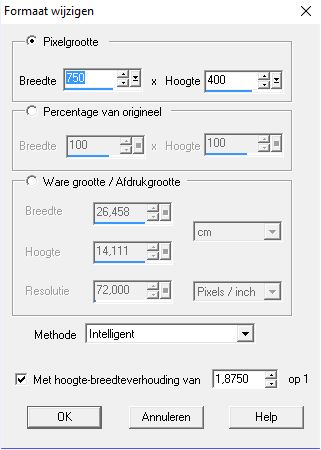
63. Animatie eigenschappen voor frame.
Alles is nog steeds geselecteerd (blauw) .
Vul op het schermpje 60 in en klik oke.
64. Activeer je eerste Frame, druk op ctrl en daarna op frame 6 en frame 14. (Deze 3 frame’s zijn nu blauw)
Opnieuw animatie eigenschappen voor frame en vul nu 150 in.
Klik oke.
65. Klik nu weer in frame een.
Bewerken, alles selecteren.
Als je nog wil kijken hoe alles loopt en of alles goed is gegaan kies dan voor Beeld en dan de frame-pjes (animatie)
66. We gaan nu je crea opslaan.
Bestand, wizard optimalisatie klik dan 4 keer op volgende en daarna op voltooien.
67. Nu bestand, opslaan als.
Geef je crea een naam Ik heb gekozen voor Winter in Russia.
En kies voor opslaan.
Zo klaar is je animatie weer, ik hoop dat je veel plezier gehad hebt met deze les.
De les is getest door Leontine en Monika.
Deze uitwerking is van Monika:

En deze crea is van Leontine:
